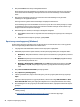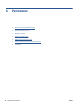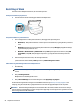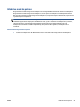User Manual
4. Klik på linket Mere øverst til højre i dialogboksen HP Scan.
Ruden med de avancerede indstillinger vises til højre. I den venstre kolonne vises der en oversigt over
hvert afsnits aktuelle indstillinger. I den højre kolonne kan du ændre indstillinger i det fremhævede
afsnit.
5. Klik på hvert enkelt afsnit til venstre for ruden med avancerede indstillinger for at gennemse
indstillingerne i det pågældende afsnit.
Du kan gennemse og ændre de fleste indstillinger ved hjælp af rullemenuerne.
Visse indstillinger giver større fleksibilitet ved at vise en ny rude. De er vist med et plustegn (+) til højre
for indstillingen. Du skal enten acceptere eller annullere eventuelle ændringer i denne rude for at gå
tilbage til ruden med detaljerede indstillinger.
6. Når indstillingerne er ændret, kan du vælge en af følgende muligheder.
●
Klik på Scan . Du bliver bedt om at gemme eller afvise ændringerne af genvejen, når scanningen er
fuldført.
●
Klik på ikonet Gem til højre for genvejen, og klik på Scan .
Opret en ny scanningsgenvej (Windows)
Du kan oprette din egen scanningsgenvej for at gøre det lettere at scanne. Du bør f.eks. scanne og gemme
dine fotos regelmæssigt i PNG-format frem for JPEG-format.
1. Læg originalen med udskriftssiden nedad i forreste højre hjørne af glaspladen.
2. Dobbeltklik på printerikonet på skrivebordet, eller åbn printerprogrammet på en af følgende måder:
●
Windows 8,1: Klik på Pil ned nederst i venstre hjørne af startskærmen, og vælg derefter printerens
navn.
●
Windows 8: Højreklik på et tomt område på startskærmen, klik på Alle apps på applikationslinjen,
og klik derefter på printerens navn.
●
Windows 7, Windows Vista og Windows XP: Klik på Start på computerens skrivebord, vælg Alle
programmer, klik på HP, klik på mappen til printeren, og vælg derefter ikonet med printerens
navn.
3. Klik på Scan et dokument eller billede i printerprogrammet.
4. Klik på Opret en ny scanningsgenvej .
5. Indtast et passende navn, vælg en nuværende genvej, som din nye genvej skal baseres på, og klik på
Opret .
Hvis du for eksempel opretter en ny genvej til billeder, skal du enten vælge Gem som JPEG eller Send
med e-mail som JPEG . Dette giver adgang til mulighederne for at arbejde med billeder ved scanning.
6. Ret indstillingerne for den nye genvej for at imødekomme dine behov, og klik på ikonet Gem til højre for
genvejen.
BEMÆRK: Klik på linket Mere øverst til højre i dialogboksen Scanning, og ret indstillingerne for en
vilkårlig scanning.
Se
Redigering af scanningsindstillinger (Windows) på side 45 for at få flere oplysninger.
46 Kapitel 5 Kopiering og scanning DAWW